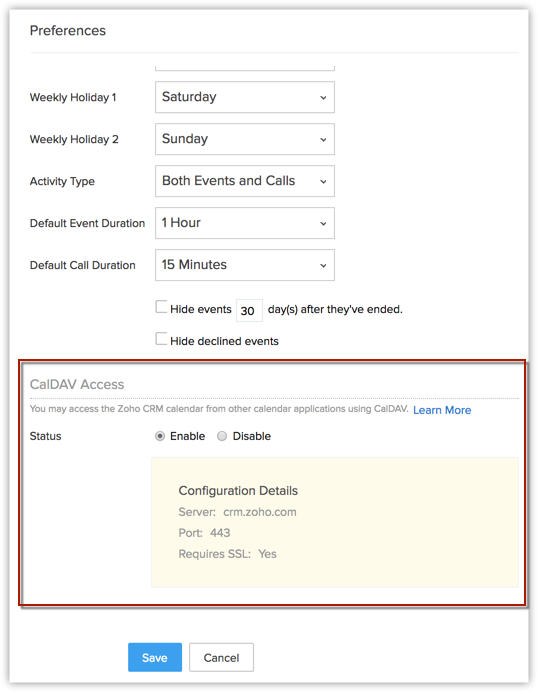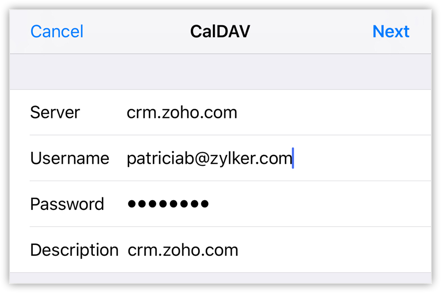Configuración de la sincronización del calendario mediante CalDAV
¿Cómo puedo…?
Disponibilidad
Ya no tiene que iniciar sesión en Zoho CRM cada vez que desee verificar su programa laboral diario. Ahora, puede recibir alertas acerca de la próxima reunión del personal en su iPhone o incluso en su Apple Watch sin tener que iniciar sesión en Zoho CRM.
Zoho CRM es compatible con la sincronización de calendario con cualquier dispositivo iOS (iPhone, iPad, MacBook y Apple Watch) mediante la configuración de CalDAV. El resultado: cualquier evento que cree en Zoho CRM se sincronizará con su calendario de iOS y viceversa.
En el siguiente ejemplo, un evento denominado "Lanzamiento de producto" creado en un iPhone se sincroniza sin problemas con Zoho CRM y con un Apple Watch. A continuación, se presentan algunas capturas de pantalla de alertas en iPhone, Apple Watch y Zoho CRM.
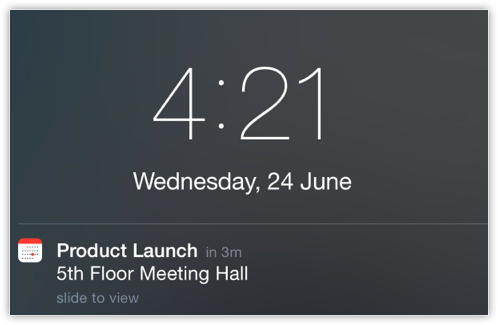
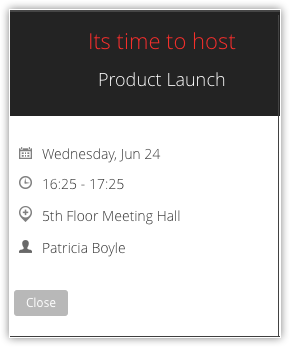
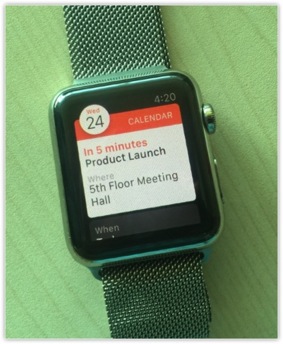
Administración eficiente de eventos
Mediante la activación de la configuración CalDAV en su dispositivo iOS, puede administrar todos sus eventos de manera eficiente. Supongamos que CalDAV envía eventos de Zoho CRM a su iPhone. De esta manera, puede ver eventos personales y empresariales en su calendario de iPhone. Si advierte que un almuerzo coincide con una reunión con el personal, puede reprogramar rápidamente eventos desde el iPhone según sus prioridades. No tiene que volver a iniciar sesión en Zoho CRM para editar un evento.
CalDAV para varios dispositivos iOS
Puede configurar CalDAV en más de un dispositivo iOS, incluidos iPhone, iPad, MacBook y iPod Touch. Con respecto a Apple Watch, no hay una configuración independiente involucrada. El emparejamiento de un reloj con un dispositivo iOS será suficiente para recibir alertas en el Apple Watch. Los eventos se sincronizarán entre Zoho CRM y todos los dispositivos en los que se habilitó la configuración de CalDAV. Por lo tanto, la próxima vez que esté manejando y no pueda revisar su iPhone, todo lo que deberá hacer será inclinar la muñeca para conocer la programación del día desde el Apple Watch.
Trabaje sin conexión
Incluso puede crear o editar eventos en el teléfono cuando esté sin conexión. Cuando vuelva a estar en línea, los eventos se sincronizarán automáticamente en Zoho CRM.
Para comenzar a utilizar la sincronización de calendario mediante CalDAV en sus dispositivos iOS, primero, debe realizar lo siguiente:
- Habilitar el acceso mediante CalDAV en Zoho CRM
- Configurar la cuenta de CalDAV en su dispositivo iOS
Habilitar el acceso mediante CalDAV en Zoho CRM
Si solo habilita el acceso mediante CalDAV en Zoho CRM, podrá configurar su cuenta de CalDAV en su dispositivo iOS.
Para habilitar el acceso mediante CalDAV en Zoho CRM
- Inicie sesión en su cuenta de Zoho CRM.
- Haga clic en el ícono de Calendario y, luego, haga clic en Día, Semana o Mes para ver su calendario.
- Haga clic en Opciones > Preferencias.
- En la ventana emergente de Preferencias, en la sección Acceso mediante CalDAV, seleccione el Estado como Habilitado.
Se muestran los detalles de la configuración de CalDAV.
(Tenga en cuenta que la URL de servidor de la UE se mostrará como crm.zoho.eu)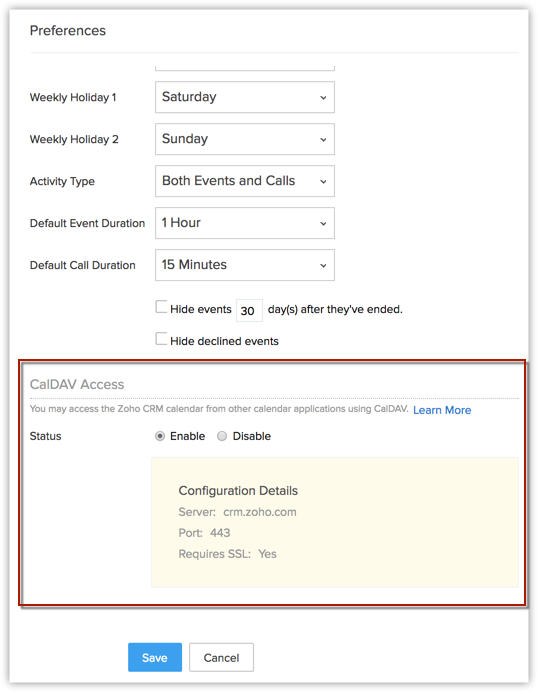
- Haga clic en Guardar.
Configurar la cuenta de CalDAV en un dispositivo iOS
Esta sincronización del calendario de CalDAV actualmente solo es compatible con los dispositivos iOS. Esto incluye iPhone, iPad, iPod Touch, Apple Watch y MacBook. Tenga en cuenta que la configuración de CalDAV debe habilitarse en todos los dispositivos iOS por separado, salvo en el Apple Watch.
Con respecto al Apple Watch, solo debe estar emparejado con el iPhone para la sincronización del calendario. Podrá recibir alertas de eventos en el Apple Watch, pero no podrá crear ni editar eventos en el Apple Watch.
El procedimiento para configurar CalDAV es el mismo para todos los dispositivos iOS. A continuación, se presentan las instrucciones de configuración de CalDAV en el iPhone.
Para configurar CalDAV en un iPhone
- Toque Configuración en su iPhone.
- En la página Configuración, seleccione Correo, Contactos, Calendarios.
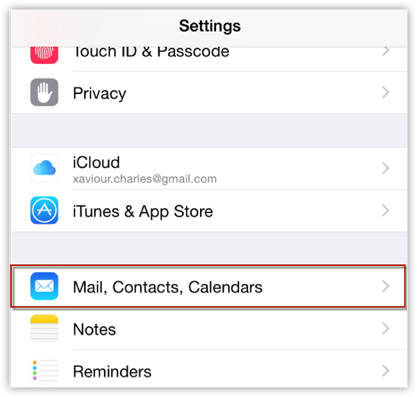
- En la página Correo, Contactos, Calendarios, en la sección Cuentas, toque Agregar cuenta.
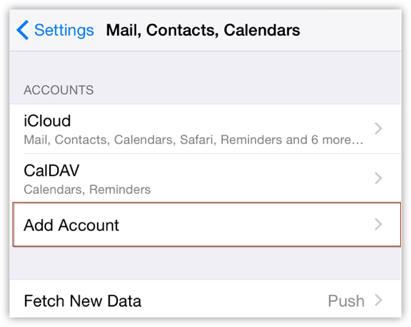
- En la página Agregar cuenta, toque Otra.
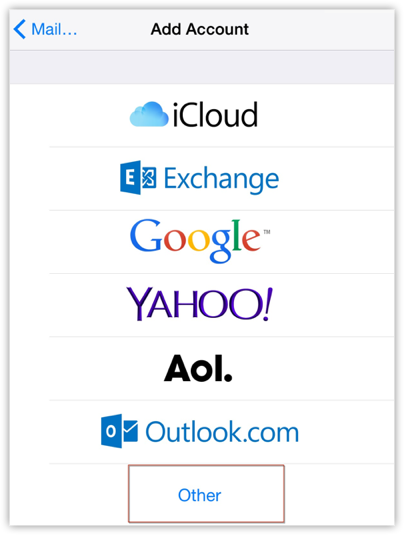
- En la página Otra, en la sección Calendarios, toque Agregar cuenta de CalDAV.
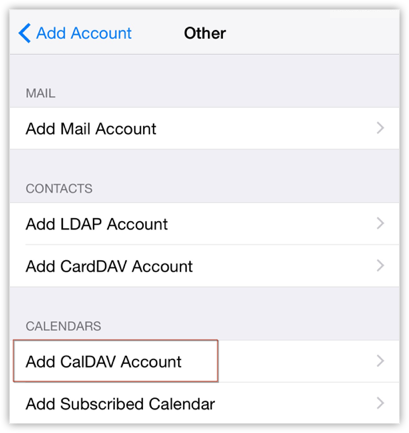
- En la página configuración de CalDAV, ingrese los siguientes valores.
- Servidor: crm.zoho.com
- Nombre de usuario: dirección de correo electrónico de Zoho
- Contraseña: contraseña de Zoho
- Descripción: nombre de la aplicación de preferencia
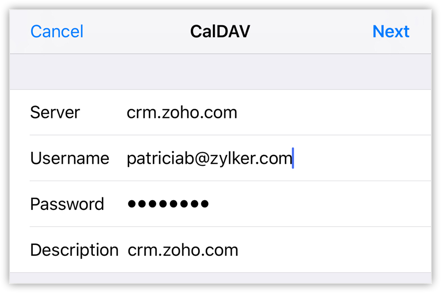
- Su configuración de CalDAV se verificará y habilitará en el iPhone.
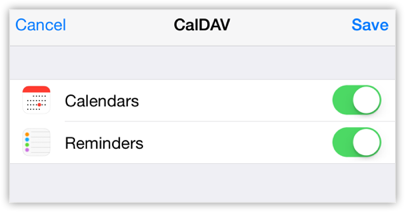
Nota:
- Asegúrese de utilizar su dirección de correo electrónico de Zoho y NO su nombre de usuario de Zoho. Si utiliza el nombre de usuario, la configuración no funcionará.
- Si la autenticación de dos factores está habilitada para su cuenta de Zoho, utilice su contraseña específica de la aplicación para configurar CalDAV.
- Para generar la contraseña específica de la aplicación
- Visite https://accounts.zoho.com/u/h#home
- Haga clic en Configuración > Autenticación de dos factores > Administrar contraseñas específicas de la aplicación.
- En la ventana emergente de Contraseñas específicas de la aplicación, ingrese los detalles requeridos y haga clic en Generar.
La contraseña que se genera corresponde a su contraseña específica de la aplicación y se debe utilizar para la configuración de CalDAV en su dispositivo iOS.
- Este ajuste de configuración de CalDAV solo se aplica cuando configura CalDAV en dispositivos iOS y no en dispositivos Android ni Windows.
- Si desea configurar la sincronización del calendario mediante CalDAV en sus dispositivos Android o Windows, debe utilizar aplicaciones de terceros para hacerlo. Tenga en cuenta que, cuando utiliza aplicaciones de terceros, la dirección del servidor será distinta. En tal caso, comuníquese con nuestro equipo de soporte para obtener la configuración correcta.
Eliminar una cuenta de CalDAV
Si ya no desea tener su cuenta de CalDAV en su dispositivo iOS, puede borrarla. Puede borrar la cuenta de CalDAV de dos maneras.
- Deshabilitar el acceso mediante CalDAV en Zoho CRM
- Eliminar cuenta de CalDAV en su dispositivo iOS
Para deshabilitar el acceso mediante CalDAV en Zoho CRM
- Inicie sesión en su cuenta de Zoho CRM.
- Haga clic en el ícono de Calendario y, luego, haga clic en Día, Semana o Mes para ver su calendario.
- Haga clic en Opciones > Preferencias.
- En la ventana emergente de Preferencias, en la sección Acceso mediante CalDAV, seleccione el Estado como Deshabilitado.
- Haga clic en Guardar.
Para eliminar la cuenta de CalDAV de su iPhone (o de cualquier dispositivo iOS)
- Toque Configuración en su iPhone.
- En la página Configuración, toque Correo, Contactos, Calendarios.
- En la página Correo, Contactos, Calendarios, toque CalDAV.
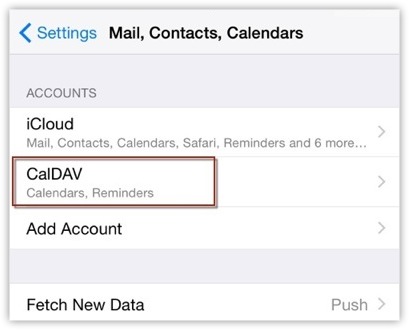
- En la página CalDAV, toque Eliminar cuenta.
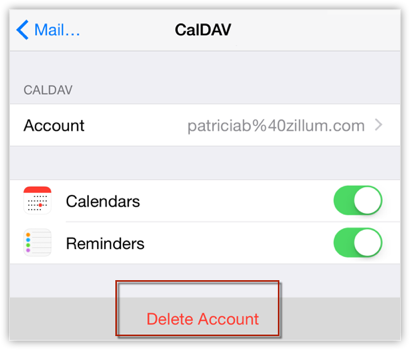
- Toque Eliminar de mi iPhone.
Nota:
- Cuando se elimina la cuenta de CalDAV, se eliminan todos los eventos creados y sincronizados en el dispositivo iOS en la categoría de CalDAV asociada.
- Los eventos creados y sincronizados en Zoho CRM permanecerán intactos.
- Si vuelve a necesitar CalDAV, puede volver a configurarlo en su dispositivo iOS.